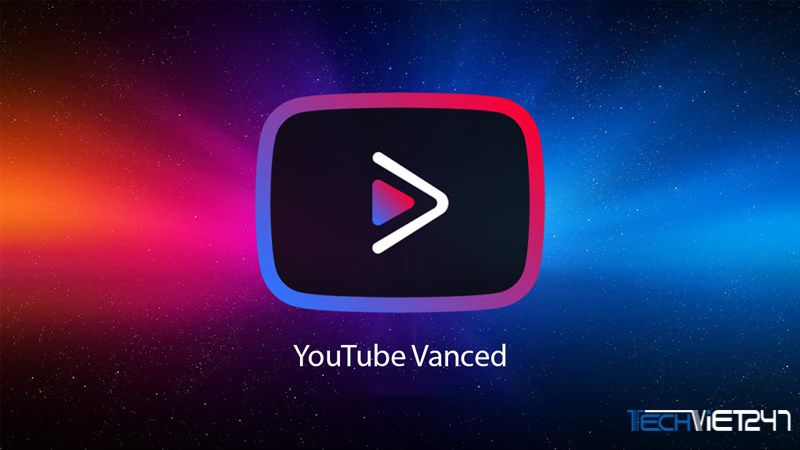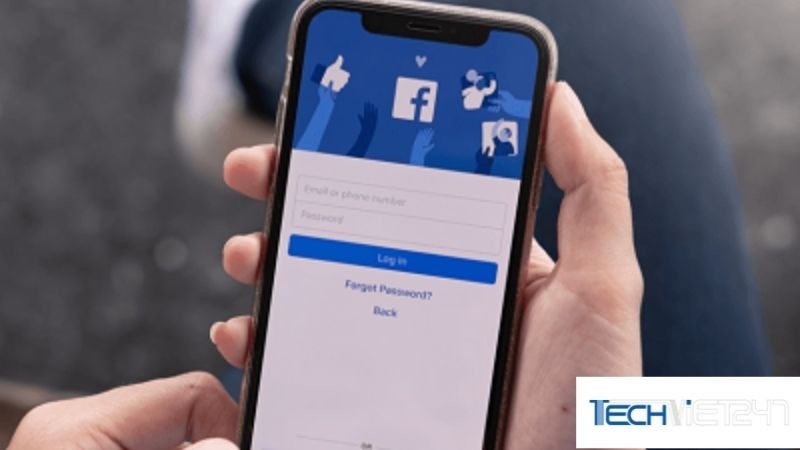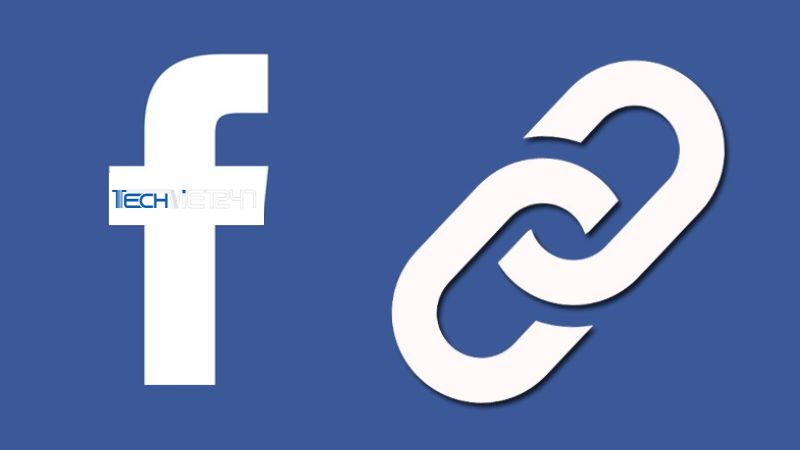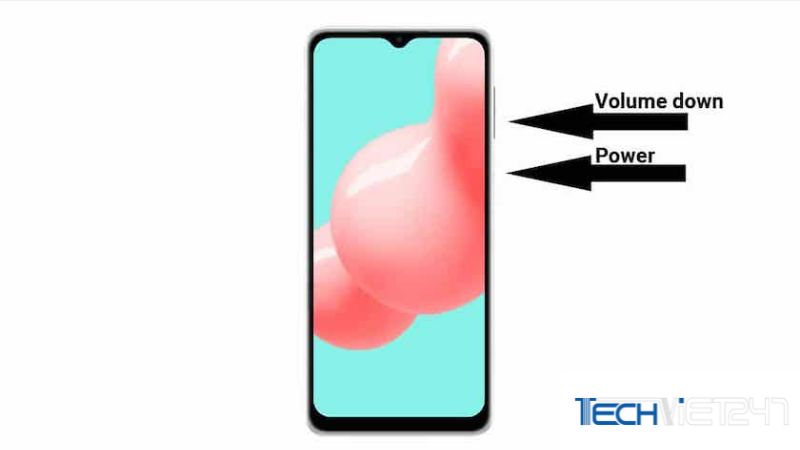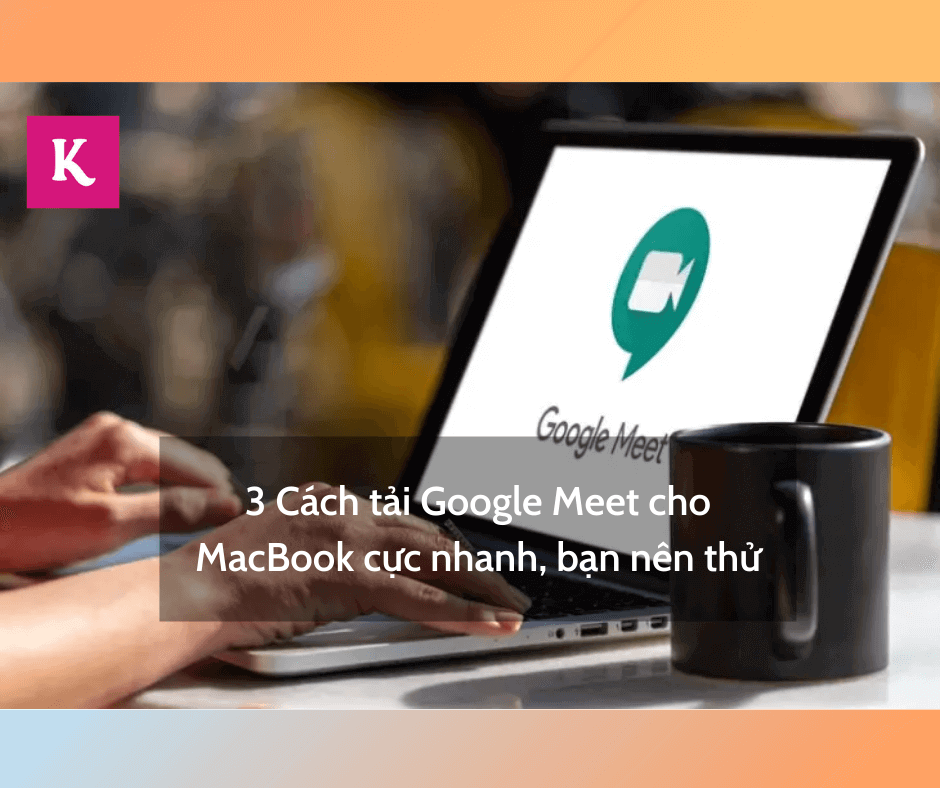Tóm tắt nội dung
Không phải ngẫu nhiên mà iPhone lại được đông đảo mọi người trên thế giới ưa chuộng và muốn sở hữu nó. Với các tính năng vượt trội, thiết kế độc đáo và quan trên mỗi chiếc iPhone đều được trang bị nút home ảo giúp người dùng thuận tiện hơn trong quá trinh sử dụng cũng như thao tác các hoạt động khác trên máy. Và đây được xem là tính năng độc quyền của hãng Apple. Tuy nhiên, nhiều người dùng lại khai thác sự tiện lợi cũng như chưa biết cách bật, cách tắt nút home ảo trên iPhone. Hãy tham khảo cách bật, cách tắt nút home ảo trên iPhone siêu đơn giản dưới đây cùng TechViet247 nhé!

Xem thêm: Cách khôi phục ảnh đã xóa trên iphone
Cách tải app xingtu trên iphone
Tìm hiểu về nút home ảo trên iPhone
Nút home ảo trên iPhone là gì?
Nút home ảo trên iPhone hay còn gọi là Assistive Touch và nút home này đang dần được thay thế cho phím home vật lý cứng.
Với chức năng đa dạng, bạn có thể tự lựa chọn, sắp xếp và tùy chỉnh nút home sao cho thuận tiện nhất với nhu cầu sử dụng của bản thân.
Với các bước thao tác gần giống với gần giống với nút home truyền thống, khi sử dụng bạn muốn out khỏi ứng dụng nào đó như trước đây thì bạn thường ấn vào phím cứng nhưng với sự ra đời của nút home ảo chỉ cần chạm nhẹ vào biểu tượng nút trên màn hình là mọi hoạt động của bạn sẽ trở về giao diện chính của điện thoại.
Ban đầu tiện ích này được dành riêng cho người dùng đang gặp khó khăn trong khi dùng nút cứng vật ý. Nhưng dần sau này, các dòng điện thoại mới được ra đời iphone đã loại bỏ hoàn toàn nút cứng và thay vào đó người dùng sẽ phải tự hoạt động trên nút home ảo.

Lợi ích của nút home ảo mang đến cho người dùng.
Khi biết cách bật, cách tắt nút home ảo trên iPhone sẽ giúp người dùng có thể hạn chế tình trạng liệt nút home, nút home bị cứng hoặc đơ do quá trình sử dụng lặp đi lặp lại quá nhiều lần.
Bên cạnh đó nếu nút home cứng của bạn bị hỏng và chưa có thời gian sửa chữa thì lúc này nút home ảo sẽ thay thế và trợ giúp cho khi dùng điện thoại
Hướng dẫn cách cài đặt nút home ảo trên iPhone
Cách tạo công cụ
Khi đã đi tới Assistive Touch để cài đặt nút home ảo, ngoài chức năng trở về màn hình chính thì bạn còn được phép cài đặt thêm 8 chức năng thu nhỏ khác trong tác vụ như chụp ảnh màn hình, tăng giảm âm lượng điện thoại….
Bước 1: Đi đến mục cài đặt trong máy bạn => Tại mục tìm kiếm trên đầu ứng dụng bạn nhập Assistive Touch => Tại mục này bạn tiếp tục chọn vào tùy chỉnh menu điều khiển
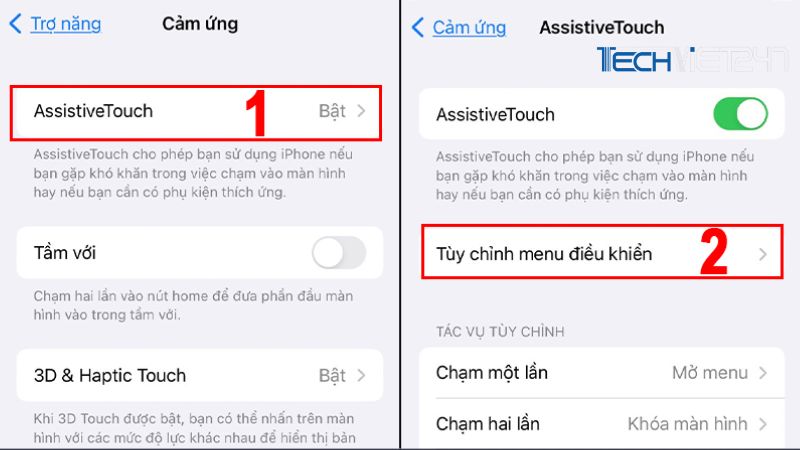
Bước 2: Hệ thống sẽ cho phép người dùng tự ý điều chỉnh theo ý muốn:
(+) là dấu để tăng các thêm các tiện ích có trong nút home
( – ) là dấu để xóa tiện ích
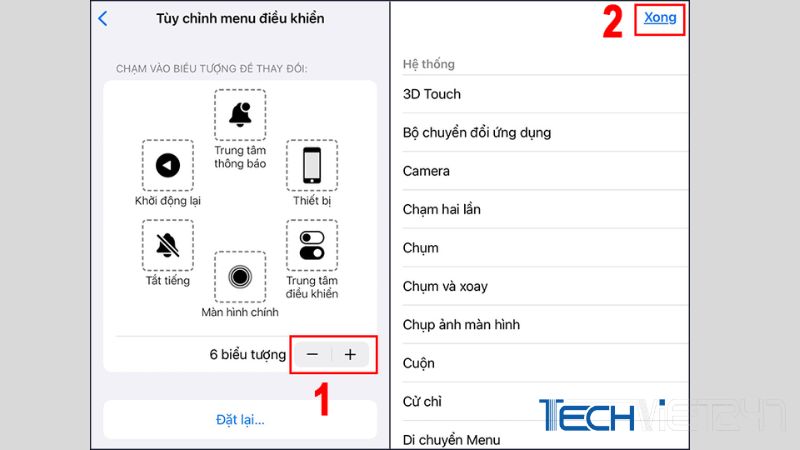
Sau khi lựa chọn xong các tính năng sẽ có trong nút home thì bạn ấn vào Xong để quas trình cài đặt trên được lưu lại
Cách điều chỉnh độ mờ của nút home
Để điều chỉnh độ mờ của nút home ảo trên iPhone bạn hãy làm theo bước hướng dẫn dưới đây:
Tại mục Assistive Touch => Bạn ấn chọn vào độ mờ khi không dùng => Tiếp theo bạn chỉ cần điều chỉnh trên thanh công cụ trong màn hình để tăng giảm phần trăm hiển thị => tiếp tục điều chỉnh độ mờ khi ở mức độ hợp lý, khi bạn bỏ tay là hệ thống sẽ tự lưu lại điều chỉnh trên của bạn.
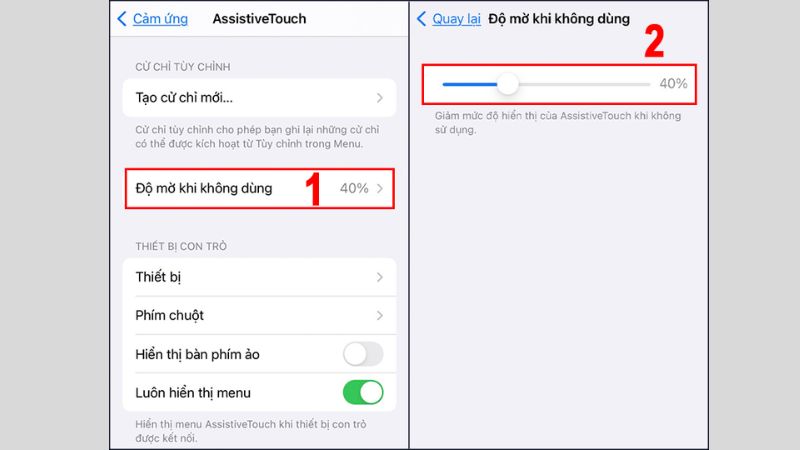
Cách chỉnh độ nhạy của nút home
Cũng tại giao diện AssistiveTouch > Kéo để tùy chỉnh Độ nhạy di chuyển. Càng kéo về hướng bên trái có biểu tượng con rùa thì độ nhạy sẽ thấp hơn và kéo về bên phải có biểu tượng con thỏ thì độ nhạy sẽ được nâng cao.
Vẫn trong mục này, khi muốn chỉnh độ cảm ứng của nút home thì bạn chỉ cần kéo và tự điều chỉnh độ nhạy di chuyển => Càng kéo và bên trái thì độ nhạy trên nút home bạn càng thấp và ngược lại nếu kéo dài về bên phải thì độ nhạy bén sẽ cao hơn.
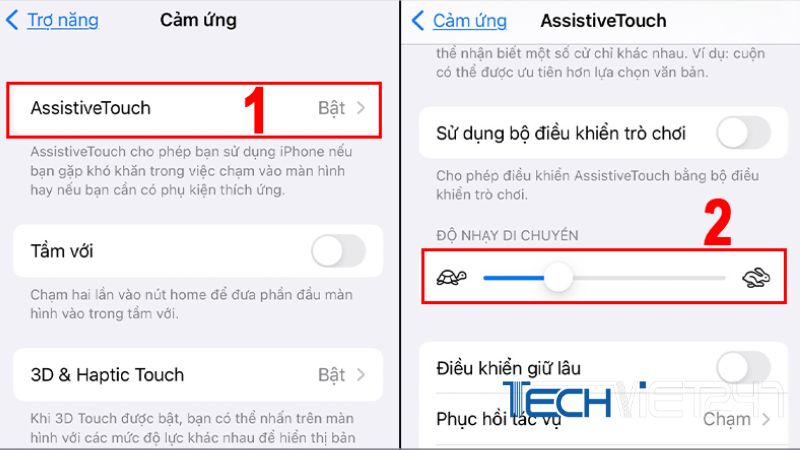
Hướng dẫn bạn cách tắt nút home ảo trên iPhone
Do có nhiều dòng máy và phiên bản phần mềm được ra đời vì thế nếu chưa biết cách bật, tắt nút home ảo trên iPhone thì bạn có thể tham khảo 2 cách bật, tắt nút home ảo trên iPhone ứng với các phiên bản khác nhau:
Đối với hệ điều hành IOS 13 trở lên
Cách bật, cách tắt nút home ảo trên iPhone mà sử dụng hệ điều hành chính là iOS 14 thì cách làm đơn giản như sau:
– Bước 1: Đi tới thư mục Cài đặt trong thiết bị => Nhấn chọn vào trợ năng
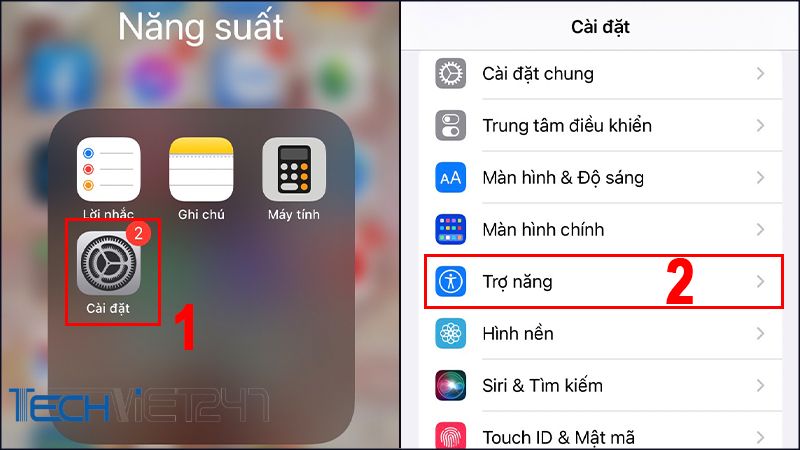
– Bước 2: Tiếp theo chọn vào tùy chọn cảm ứng => Tại giao diện mới hiển thị lên, bạn có thể tùy chọn bật hoặc tắt nút home ảo đó bằng cách ấn vào Assistive Touch.
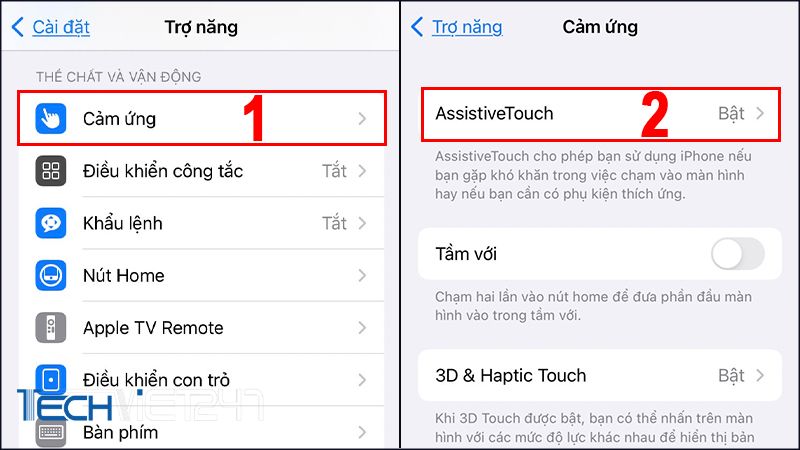
Với các dòng điện thoại có hệ điều hành từ IOS 12 trở về
Tương tự với cách trên, cách bật, cách tắt nút home ảo trên iPhone đối với hệ phiên bản phần mềm từ IOS 12 trở về như sau:
– Bước 1: Đi đến cài đặt => chọn tiếp vào Cài đặt chung.
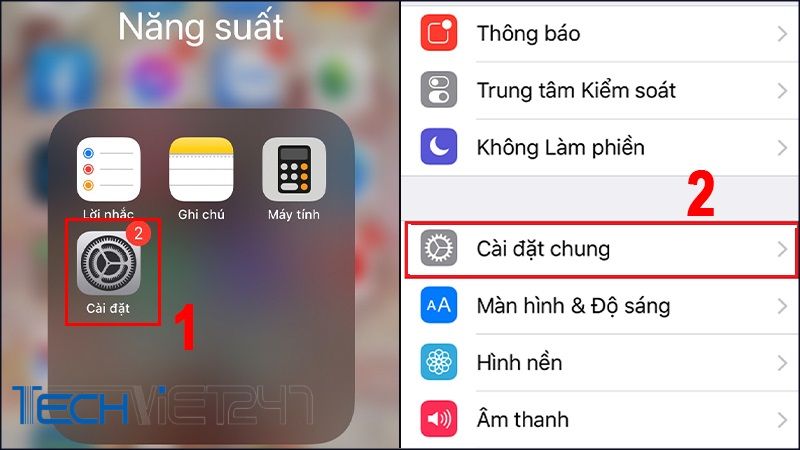
– Bước 2: Tại đây bấm vào mục Trợ năng => Cách bật, cách tắt nút home ảo trên iPhone lúc này bạn tại dòng Assistive Touch bạn có thể bật hoặc tắt nút đó tùy vào nhu cầu sử dụng của bạn.
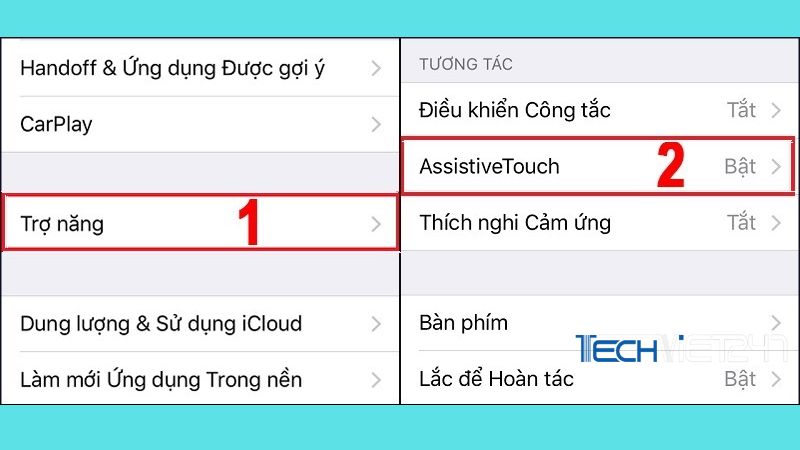
Như vậy, chỉ với các bước cơ bản trên đã hướng dẫn chi tiết tới bạn cách bật, cách tắt nút home ảo trên iPhone siêu nhanh, siêu dễ. Sau quá trình cài đặt và bật tắt thì bạn có thể dùng nút home ảo để thay thế cho nút cứng vật lý như trước đây mà các tính năng còn đa dạng và vượt trội hơn. Mong rằng thông tin trên sẽ là thông tin hữu ích cho bạn.